இந்தச் சாதனத்திற்கான அமைப்புகளை விண்டோஸால் தீர்மானிக்க முடியாது, பிழைக் குறியீடு 34. பொருந்தாத வன்பொருள் அல்லது இயக்கிகள், தவறான BIOS அமைப்புகள் அல்லது சிதைந்த கணினி கோப்புகள் உள்ளிட்ட பல காரணிகளால் இந்தப் பிழை ஏற்படலாம். துரதிர்ஷ்டவசமாக, இந்தப் பிரச்சனைக்கு ஒரே மாதிரியான தீர்வு எதுவும் இல்லை. இருப்பினும், சிக்கலைத் தீர்க்க நீங்கள் எடுக்கக்கூடிய சில சரிசெய்தல் படிகள் உள்ளன. முதலில், உங்கள் சாதன இயக்கிகளைப் புதுப்பிக்க முயற்சிக்கவும். அது வேலை செய்யவில்லை என்றால், உங்கள் BIOS அமைப்புகளை மீட்டமைக்க முயற்சிக்கவும். அந்த தீர்வுகள் எதுவும் வேலை செய்யவில்லை என்றால், உங்கள் கணினி கோப்புகளை சரிசெய்ய அல்லது மாற்ற வேண்டியிருக்கும். உங்களுக்கு இன்னும் சிக்கல் இருந்தால், உதவிக்கு எங்கள் ஆதரவுக் குழுவைத் தொடர்புகொள்ளவும்.
சாதன மேலாளர் பிழைக் குறியீடு 34 உங்கள் கணினியில் சாதனங்களைச் சரிபார்க்கும்போது நீங்கள் சந்திக்கும் பொதுவான பிழைகளில் ஒன்றாகும். பிழை செய்தியுடன், இந்தச் சாதனத்திற்கான அமைப்புகளை விண்டோஸால் தீர்மானிக்க முடியாது இந்த பிழையானது முக்கியமாக உங்கள் USB சாதனங்கள் மற்றும் தகவல் தொடர்பு போர்ட்கள் தொடர்பான செயலிழப்புகள் மற்றும் சிக்கல்களால் ஏற்படுகிறது மற்றும் சில கைமுறை ட்வீக்கிங் மூலம் சரிசெய்ய முடியும். விண்டோஸில் உள்ள பல சாதனங்கள் தாங்கள் செய்ய வேண்டியதைச் செய்ய ஆதாரங்களைப் பயன்படுத்துகின்றன. இந்தச் சாதனங்கள் ஒவ்வொன்றின் ஆதாரத்தையும் Windows தானாகக் கண்டறிய முடியும் என்றாலும், அது தோல்வியுற்றால், நீங்கள் பிழைக் குறியீடு 34 ஐப் பெறுவீர்கள். முழுப் பிழைச் செய்தியில் பின்வருவன அடங்கும்:
இந்தச் சாதனத்திற்கான அமைப்புகளை விண்டோஸால் தீர்மானிக்க முடியாது. இந்தச் சாதனத்துடன் வந்துள்ள ஆவணத்தைப் பார்க்கவும் மற்றும் உள்ளமைவை அமைக்க ஆதார தாவலைப் பயன்படுத்தவும். (குறியீடு 34)
பல காட்சி விருப்பம் விண்டோஸ் 10 ஐக் காணவில்லை
ஒரு ஆதாரம் என்பது பைனரி தரவு ஆகும், அதை நீங்கள் விண்டோஸ் செயலியில் சேர்க்கலாம். இது I/O, நினைவகம் அல்லது வேறு ஏதாவது வடிவத்தில் இருக்கலாம்.

விண்டோஸ் தன்னியக்க அமைப்புகளைக் கண்டறிந்து பயன்படுத்த முடியும் என்றாலும், அவை வேலை செய்யவில்லை என்றால் நீங்கள் அவற்றை கைமுறையாக சரிசெய்யலாம். இருப்பினும், நீங்கள் சாதனத்தை கைமுறையாக உள்ளமைக்க வேண்டும். கட்டமைத்தவுடன், உங்கள் கணினியை மறுதொடக்கம் செய்து, அது நன்றாக வேலைசெய்கிறதா என்று சரிபார்க்கவும்.
பிழைக் குறியீடு 34, இந்தச் சாதனத்திற்கான அமைப்புகளை Windows தீர்மானிக்க முடியாது
இந்தப் பிழையை நீங்கள் சந்தித்தால், உங்கள் வன்பொருள் ஆவணங்களைச் சரிபார்க்கவும் அல்லது உங்கள் சாதனத்தை எவ்வாறு அமைப்பது என்பது குறித்த வழிமுறைகளுக்கு உங்கள் வன்பொருள் விற்பனையாளரைத் தொடர்புகொள்ளவும். இந்த பிழையை சரிசெய்வதற்கு நீங்கள் செய்யக்கூடிய சில கைமுறை மாற்றங்கள் இங்கே உள்ளன.
அதாவது பிங்கை நீக்குகிறது
- சாதனத்தை அமைக்கவும்
- உங்கள் சாதனத்தை மீண்டும் நிறுவவும்
- வள மோதல் சோதனை
1] சாதனத்தை அமைக்கவும்
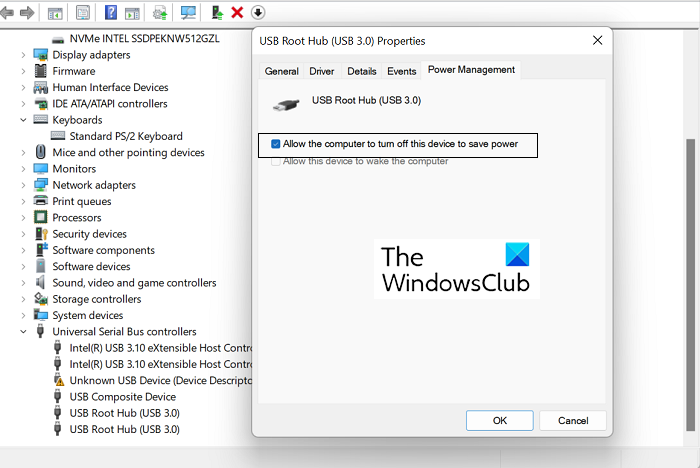
பெரும்பாலான சாதனங்களுக்கு, நிறுவலின் போது உங்கள் கணினி தானாகவே அவற்றை அமைக்கும். ஆனால் ஏதேனும் ஒரு சாதனத்தில் பிழைக் குறியீடு 34ஐ நீங்கள் சந்தித்தால், கையேடு உள்ளமைவு தேவைப்படலாம். அதற்கு நீங்கள் செய்ய வேண்டியது இங்கே:
- உங்கள் விண்டோஸ் கணினியில் சாதன மேலாளர் பக்கத்தைத் திறக்கவும்.
- யுனிவர்சல் சீரியல் பஸ் கன்ட்ரோலர்கள் பிரிவை விரிவுபடுத்தி, USB ரூட் ஹப் (3.0) ஐ வலது கிளிக் செய்து, பண்புகளைத் தேர்ந்தெடுக்கவும்.
- பவர் மேனேஜ்மென்ட் தாவலைக் கிளிக் செய்து, 'பவரைச் சேமிக்க கணினியை இந்தச் சாதனத்தை அணைக்க அனுமதிக்கவும்' என்று பெயரிடப்பட்ட பெட்டியைத் தேர்வு செய்யவும். இந்த மாற்றத்தைச் சேமிக்க சரி என்பதைக் கிளிக் செய்யவும்.
- இப்போது சாதன மேலாளர் பக்கத்தில் உள்ள சாதனங்களின் பட்டியலில் சிக்கல் உள்ள சாதனத்தைக் கண்டறிந்து அதன் பண்புகள் பக்கத்தைத் திறக்கவும்.
- ஆதாரங்கள் தாவலைக் கிளிக் செய்து தானியங்கு அமைப்புகள் விருப்பத்தை இயக்கவும். இந்த விருப்பம் சாம்பல் நிறமாக இருந்தால், உங்கள் சாதனத்திற்கு கைமுறையாக நிறுவல் தேவையில்லை, எனவே நீங்கள் மற்ற இரண்டு திருத்தங்களில் ஒன்றைச் செயல்படுத்த வேண்டும்.
- அமைப்புகள் அடிப்படையிலான கீழ்தோன்றும் பட்டியலில் இருந்து, இந்தச் சாதனத்திற்கான பொருத்தமான வன்பொருள் உள்ளமைவைத் தேர்ந்தெடுக்கவும்.
இந்த மாற்றங்களைச் சேமித்து, உங்கள் சாதனம் அதே அமைப்புகளில் சிக்கலை எதிர்கொள்கிறதா எனச் சரிபார்க்கவும்.
2] உங்கள் சாதனத்தை மீண்டும் நிறுவவும்
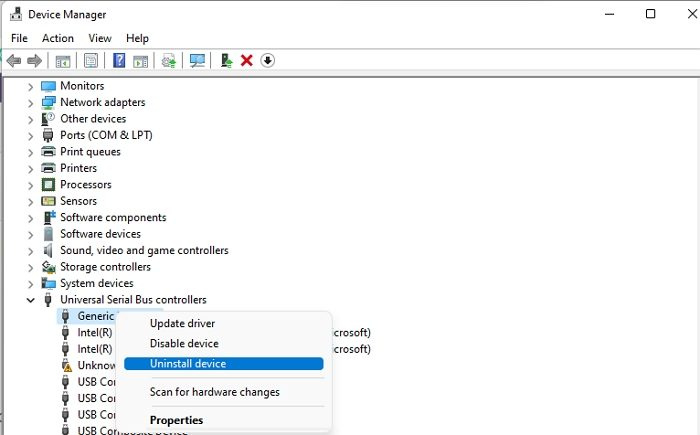
Onedrive அறிவிப்புகளை முடக்கு
சாதன நிர்வாகி மூலம் இந்த பிழையை ஏற்படுத்தும் சாதனத்தை மீண்டும் நிறுவ முயற்சி செய்யலாம். இது சாத்தியம், பின்னர் உங்கள் கணினியை மறுதொடக்கம் செய்வது இந்த பிழையிலிருந்து விடுபட உதவும். நீங்கள் செய்ய வேண்டியது இங்கே:
- பணிப்பட்டியில் தேடல் பட்டியைத் திறந்து 'சாதன மேலாளர்' என தட்டச்சு செய்யவும்.
- சாதன மேலாளர் சாளரத்தில், நீங்கள் இந்தச் சிக்கலைச் சந்திக்கும் சாதனத்தைக் கண்டறியவும்.
- அதை விரிவாக்க அதன் வகையை கிளிக் செய்து, சாதனத்தின் பெயரில் வலது கிளிக் செய்து, நிறுவல் நீக்கு விருப்பத்தைத் தேர்ந்தெடுக்கவும்.
- செயல்முறையை முடிக்க, பின்னர் தோன்றும் எச்சரிக்கை உரையாடலை உறுதிப்படுத்தவும்.
நீங்கள் இப்போது அகற்றிய இயக்கியை மீண்டும் நிறுவ உங்கள் கணினியை மறுதொடக்கம் செய்து விண்டோஸ் அமைப்புகள் பக்கத்தின் விண்டோஸ் புதுப்பிப்பு பகுதியைத் திறக்க வேண்டும். இதைச் செய்து, பிழை தொடர்ந்து இருக்கிறதா என்று பார்க்க டிரைவரை மீண்டும் கண்டறியவும்.
3] வள முரண்பாட்டை சரிபார்க்கவும்
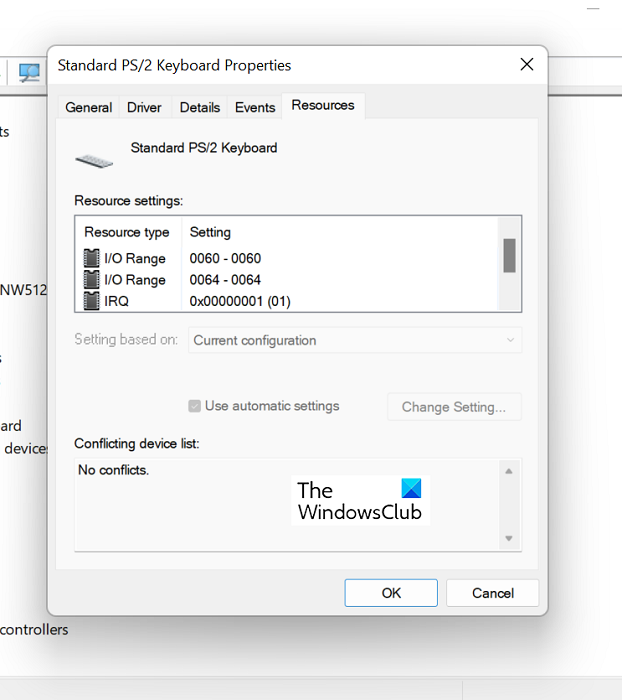
ஏற்கனவே உள்ள ஆதாரங்கள் உங்கள் சாதன இயக்கியின் அம்சங்களுடன் முரண்படுகிறதா என்பதையும் நீங்கள் சரிபார்க்கலாம்.
- மேலே உள்ள தீர்வு போல சாதன நிர்வாகியைத் திறக்கவும்.
- பின்னர், இந்த சிக்கலை ஏற்படுத்தும் சாதனத்தின் வகையை விரிவுபடுத்தி, அதன் மீது வலது கிளிக் செய்து பண்புகள் விருப்பத்தைத் தேர்ந்தெடுக்கவும்.
- பின்னர் வளங்கள் தாவலுக்குச் செல்லவும்
- ஆதார அமைப்புகள் பிரிவில் பட்டியலிடப்பட்டுள்ள ஏதேனும் ஆதாரங்களுக்கு அருகில் கேள்விக்குறி உள்ளதா எனச் சரிபார்க்கவும், அப்படியானால், அதைத் தேர்ந்தெடுத்து சாதனத்திற்கு ஒதுக்கவும்.
சில ஆதாரங்களுக்கு, 'அமைப்பை மாற்று' அல்லது 'தானியங்கி அமைப்புகளைப் பயன்படுத்து' விருப்பத்தைப் பயன்படுத்தி அவற்றின் உள்ளமைவை நீங்கள் மாற்ற வேண்டியிருக்கலாம். இதைச் செய்யுங்கள், தீர்க்கப்படாத ஆதாரங்கள் எதுவும் இல்லை என்றால், சிக்கல் தீர்க்கப்பட்டதா எனச் சரிபார்க்கவும்.
விண்டோஸை மீண்டும் நிறுவுவது இயக்கி சிக்கல்களைத் தீர்க்குமா?
நம்பகமான தீர்வு இல்லாத சில தொடர்ச்சியான இயக்கி சிக்கல்களை நீங்கள் எதிர்கொண்டிருந்தால், இயக்கி அமைப்புகளை மீண்டும் வைக்க உங்கள் கணினியில் விண்டோஸை மீண்டும் நிறுவுவதை நீங்கள் பரிசீலித்திருக்கலாம், அவ்வாறு செய்தால் நீங்கள் தவறாகப் போக முடியாது. உங்கள் கணினியில் Windows OS ஐ மீட்டமைப்பது முற்றிலும் புதிய இயக்கிகள் நிறுவப்பட்ட புதிய புதிய Windows பதிப்பைக் கொண்டு வரும்.
விண்டோஸ் 10 பொருந்தக்கூடிய சரிபார்ப்பு
படி: தீர்வுகளுடன் அனைத்து சாதன மேலாளர் பிழைக் குறியீடுகளின் முழுமையான பட்டியல்
இந்த சாதனத்திற்கு தேவையான இயக்கிகளை விண்டோஸ் ஏற்ற முடியாது என்பதை எவ்வாறு சரிசெய்வது?
மற்றொரு பொதுவான சாதன நிர்வாகி பிழையானது பிழைக் குறியீடு 38 ஆகும், இது கூறுகிறது: இந்த வன்பொருளுக்கான சாதன இயக்கியை விண்டோஸ் ஏற்ற முடியாது, ஏனெனில் சாதன இயக்கியின் முந்தைய நிகழ்வு இன்னும் நினைவகத்தில் உள்ளது. . ஒரே விஷயத்திற்காக நீங்கள் செயல்படுத்தக்கூடிய பல தீர்வுகள் உள்ளன, மிகவும் பொதுவானவை உற்பத்தியாளரின் அதிகாரப்பூர்வ வலைப்பக்கத்திலிருந்து இயக்கிகளை நிறுவல் நீக்குதல் மற்றும் மீண்டும் நிறுவுதல், வன்பொருள் மற்றும் சாதன சரிசெய்தலை இயக்குதல் மற்றும் சுத்தமான துவக்கத்தை இயக்குதல்.
இணைக்கப்பட்டது: இந்த வன்பொருளுக்கான சாதன இயக்கியை விண்டோஸ் ஏற்ற முடியாது. இயக்கி சிதைந்திருக்கலாம் அல்லது காணாமல் போயிருக்கலாம். (குறியீடு 39)
உங்கள் சாதனங்களில் ஏதேனும் பிழைக் குறியீடு 34 இல் இருந்து விடுபட, நீங்கள் செயல்படுத்தக்கூடிய சில திருத்தங்கள் இங்கே உள்ளன. இது உதவியது என்று நம்புகிறேன்.















